超详细简单小白安装GIT教程
首先找到下载网站
https://git-scm.com/
官网:
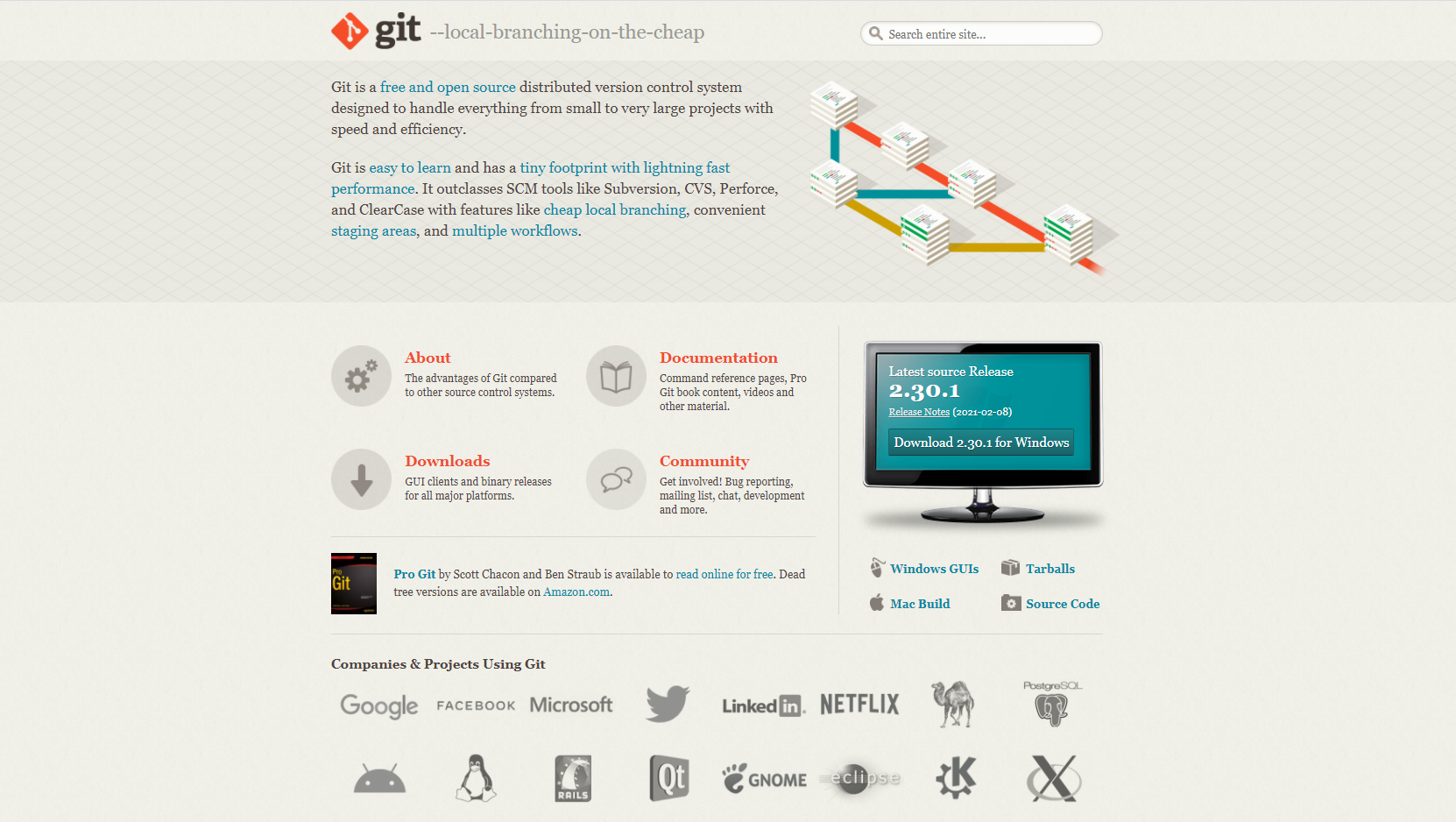
下载页面
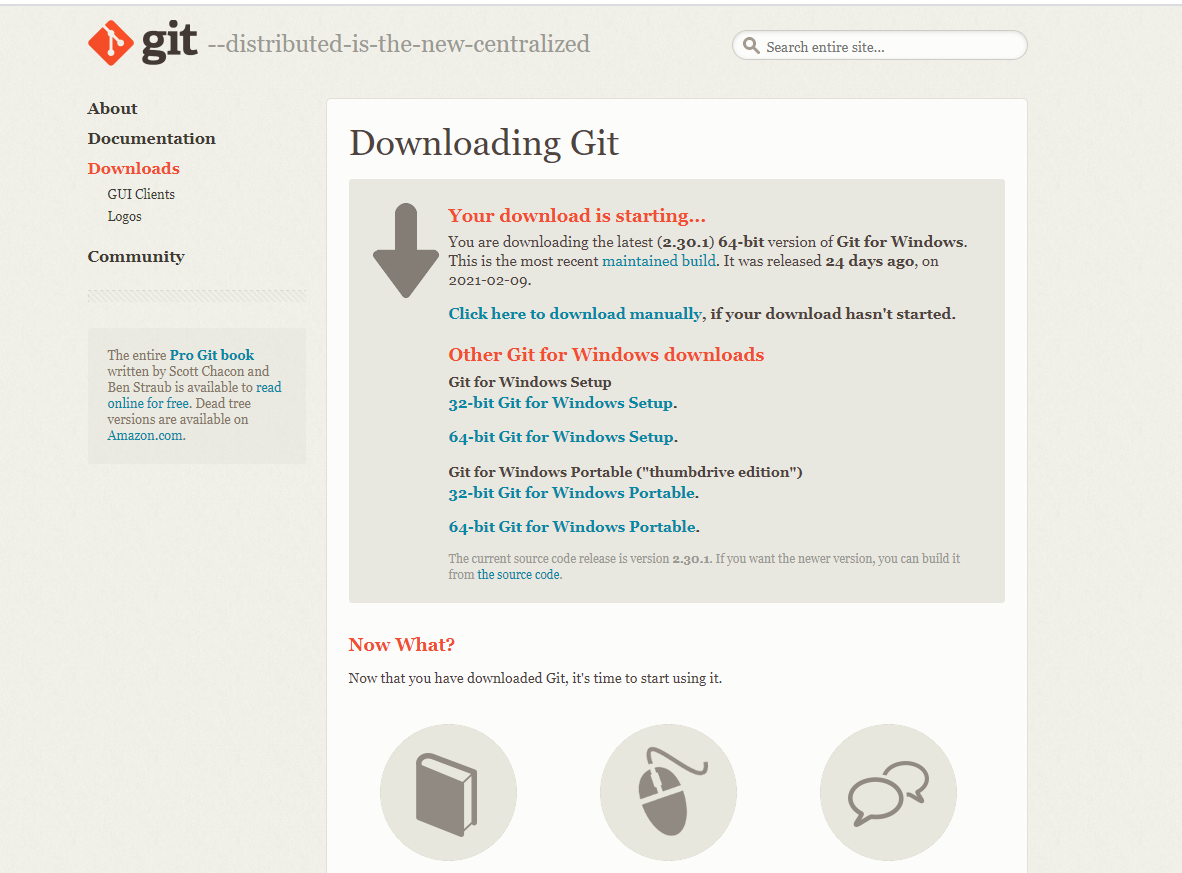
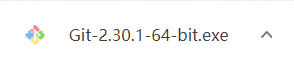
本教程安装的版本
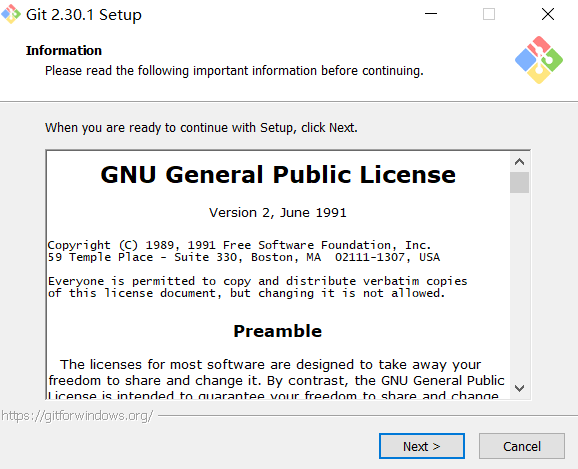
选择安装页面,这里默认为C盘
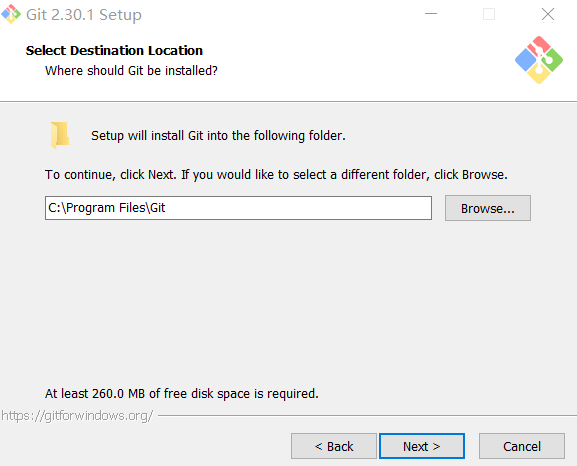
组件安装页面:
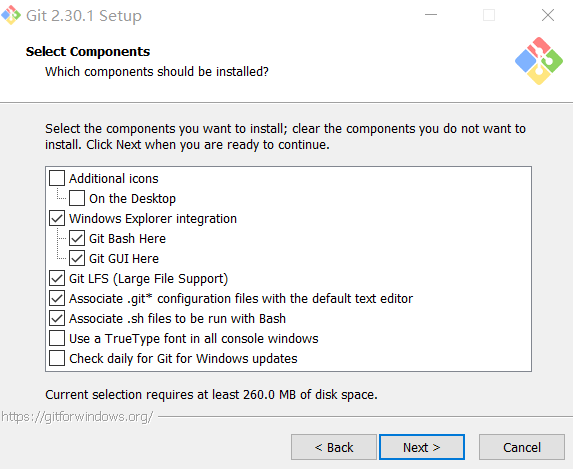
这里把Windows Explorer integration全选上,这里是让鼠标右键出现安装页面
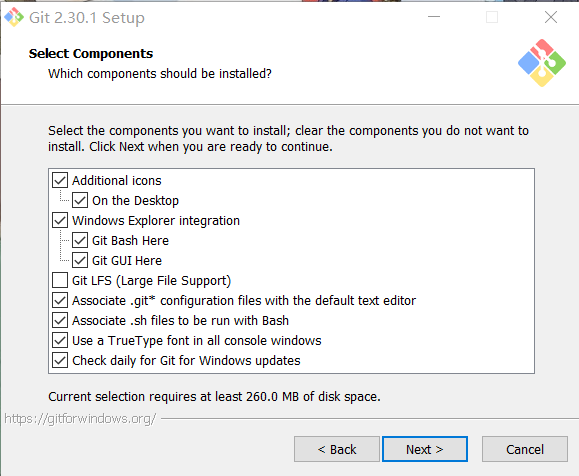
Use a TrueType font in all console windows:
在windows控制页面中使用TrueType字体,可以勾选上
Check daily for Git for Windows updates:
每天检查GIT windows版本是否有更新
创建开始菜单目录,这里直接点击Next
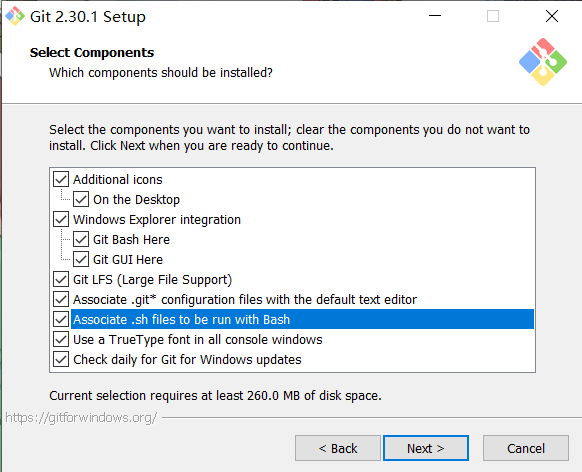
选择GIt使用的默认编辑器,这里默认,直接进入下一个
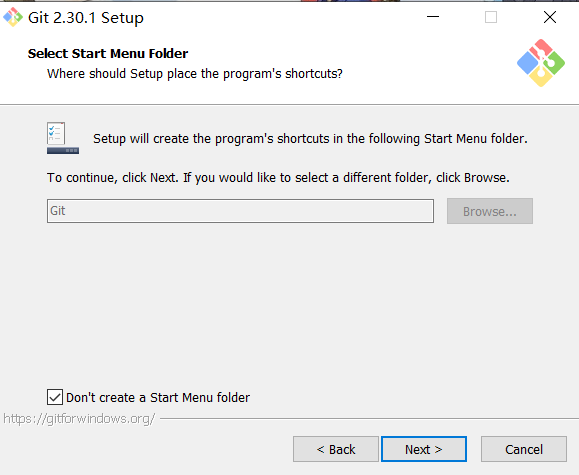
配置Path设置
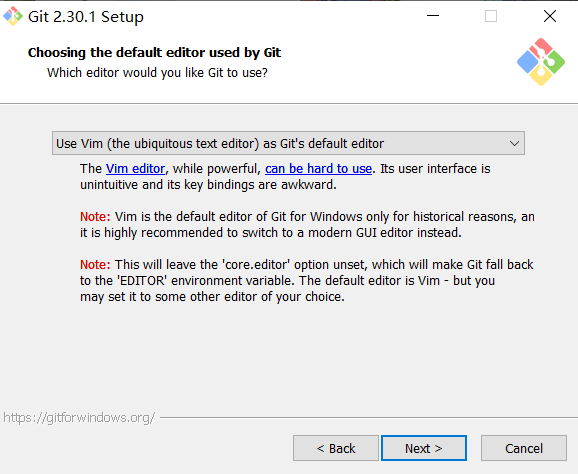
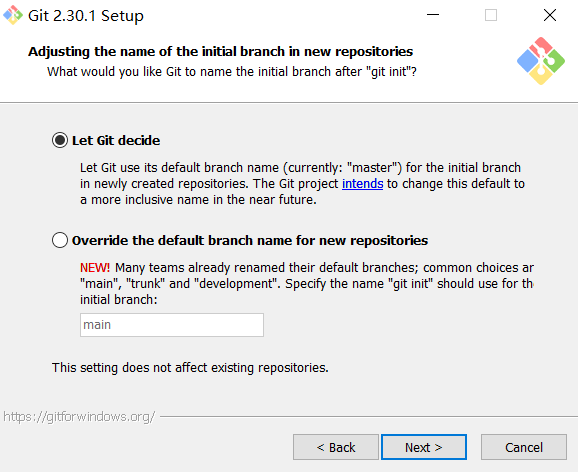
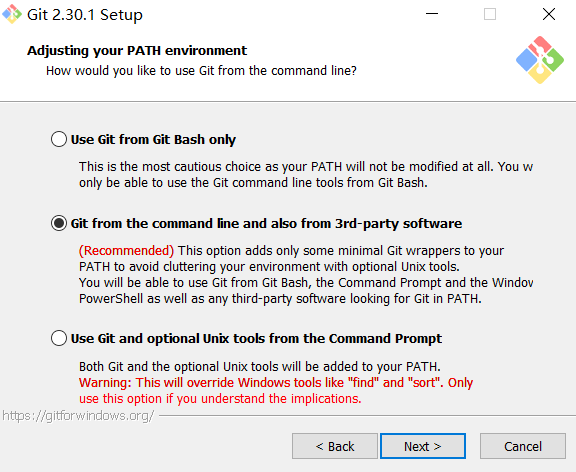
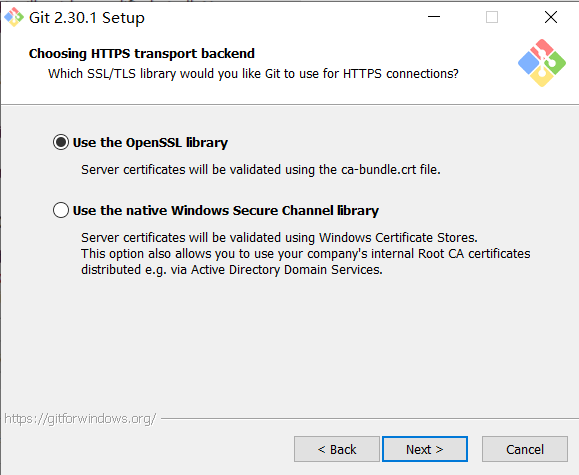
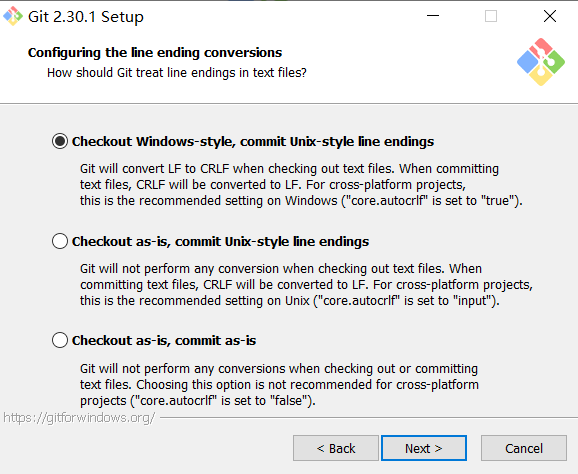
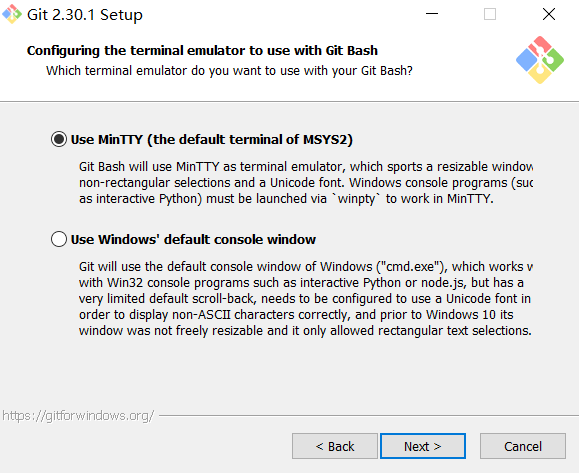
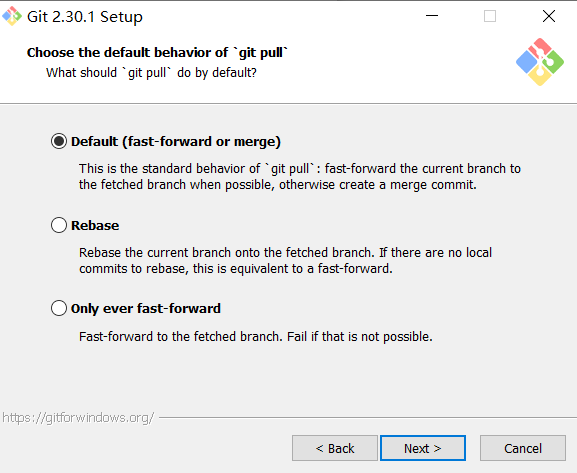
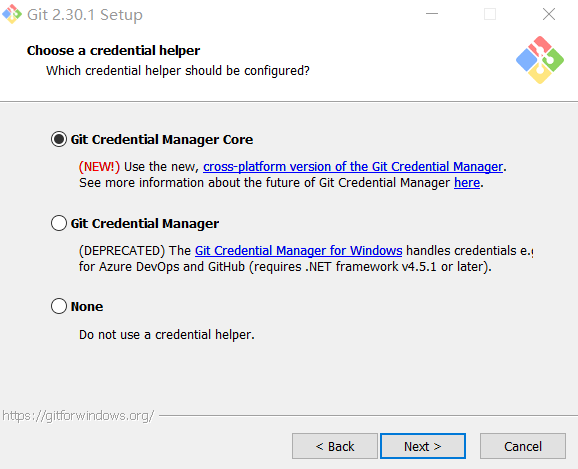
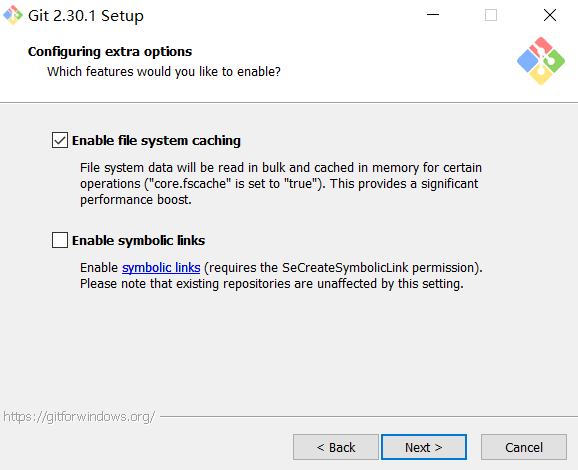
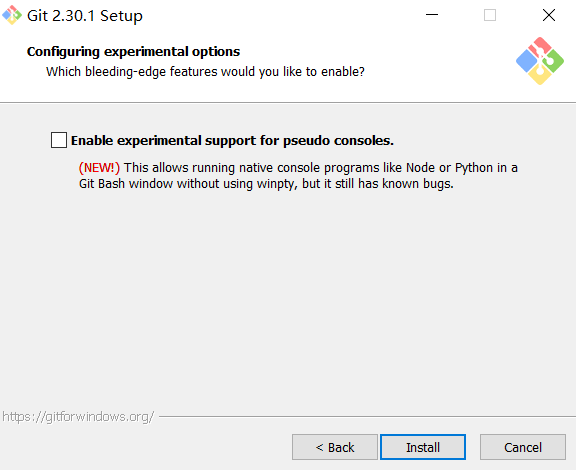
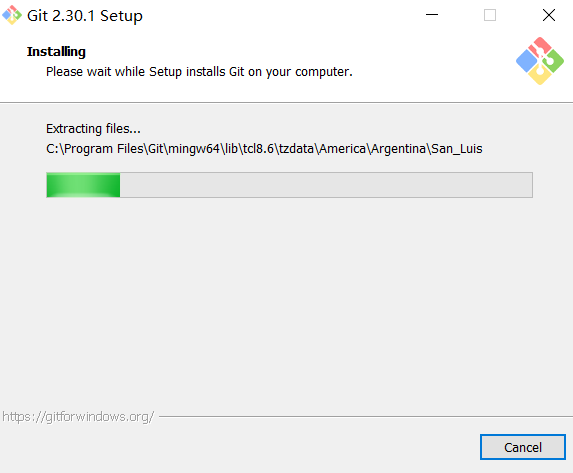
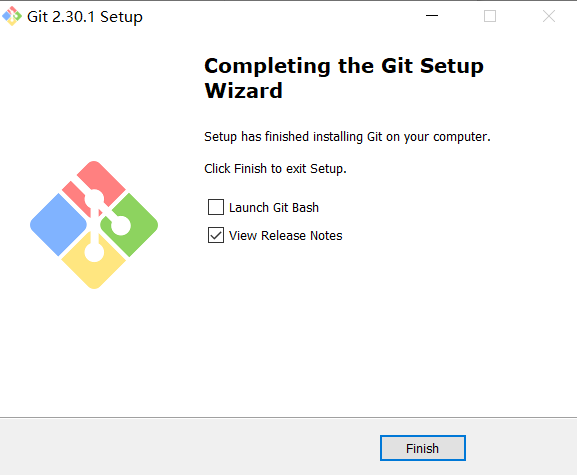
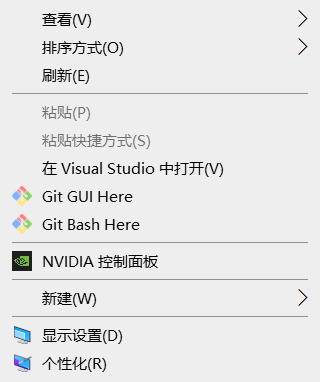
安装的流程,可以按照这个来做安装教程:
https://blog.csdn.net/sishen47k/article/details/80211002
首先要设置设置账号邮箱
然后在要发送的目录
git init 初始
查看目前文件状态
git status
通过add命令添加到暂存区
git add .
git status --查看待提交文件
git remote add origin --添加远程连接
git push -u origin master --添加到master分支
创建分支并使用
https://blog.csdn.net/zhu1500527791/article/details/53119579
1、git和gitee、GitHub的关系
git是一个分布式的开源版本控制系统,git是一种技术或者说是工具,而gitee和github是基于git的代码托管平台。
码云(Gitee.com)是专为开发者提供的稳定、高效、安全的云端软件开发协作平台。
码云于2013年正式推出,由开源中国基于 Gitlab 所开发,在 Gitlab 的基础上做了大量的改进和定制开发,致力于为国内开发者提供优质稳定的托管服务。目前已成为国内最大的代码托管系统。
git(分布式版本控制系统的出现)和svn(传统的集中式版本控制系统)有本质上的区别,svn是一个集中式的开源的版本控制系统,所以svn对于权限控制方面更严格一些,只能说各有优势。
2、下载和安装git
访问:https://git-scm.com/downloads下载即可。
安装:
对于git的Windows客户端的安装,一般使用直接全部默认设置即可(除了安装目录可以改一下),没必要做更改。
ps:安装的具体选项选择转https://www.jianshu.com/p/bebba0d8038e
打开cmd,输入
git --version
1
出现版本号即安装成功
3、码云注册
直接去码云官网注册账号:https://gitee.com/jmgg/events
4、初始化并创建自己的项目
ps:若要加入别人的项目可直接在码云上搜索项目,直接进行步骤8.复制ssh即可
1.准备一个空的文件夹用来创建git
2.进入文件夹,右键鼠标,选择 Git Bash Here
3.会弹出MINGW64的界面,
4.我们需要在本地生成一个密钥,并与码云上面的密钥关联。
生产密钥的的命令行:
ssh-keygen -t rsa -C "xxxx.com"
1
(xxxx.com填自己注册码云时的邮箱地址)
5.一直回车,到绿色的字体显示为止
6.输入命令查看自己的密钥:
cat ~/.ssh/id_rsa.pub
1
如图:
6.将密钥复制到码云的密钥上面去:
7.在码云上创建项目
8.创建完成后复制ssh
5、初步入门使用
1.打开刚刚建的文件夹,鼠标右键,选择 Git Bash Here
2.输入初始化命令;
git init
1
回车
3.git与码云建立链接
git remote add origin "xxxxxxxx"
1
引号中改成刚刚复制的ssh链接
4.将码云上的分支拉取到本地
git pull origin XXX:my_dev
1
XXX是所要拉取的分支名,my_dev是自己本地分支的名字(可自己更改)
5.自己更改分支信息加入暂存区
git add .
1
全部保存(add与.之间有一个空格)
6.查看分支
git branch
1
此时是master分支
7.更改到my_dev分支
git checkout my_dev
1
8.查看状态
git status
1
9.添加注释,方便以后自己查阅
git commit -m "第一次上传"
1
10.本地分支上传到码云
git push origin xxx
1
XXX是要上传到的位置(分支名)


 浙公网安备 33010602011771号
浙公网安备 33010602011771号